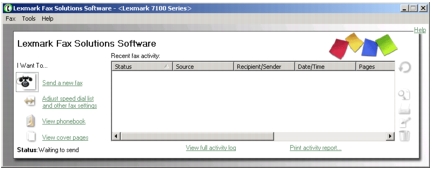Despre componentele echipamentului multifuncțional
Despre componentele echipamentului multifuncțional
 Utilizarea panoului de control
Utilizarea panoului de control
 Utilizarea software-ului echipamentului multifuncțional
Utilizarea software-ului echipamentului multifuncțional
Despre componentele echipamentului multifuncțional
Lexmark 7100 Series All-In-One (Multifuncțional) este un scaner color, un copiator color, o imprimantă color și un aparat fax color.
Notă: Pentru a face copii sau a trimite și primi fax-uri, nu este nevoie să atașați echipamentul All-In-One (Multifuncțional) la computer.
Tabelele care urmează după fiecare ilustrație descriu componentele echipamentului All-In-One (Multifuncțional).

|
|
Utilizați
|
Pentru
|
|
1
|
Alimentatorul automat de documente (ADF)
|
A scana, copia sau trimite prin fax documente cu mai multe pagini în format scrisoare, legal și A4.
|
|
2
|
Tava de intrare a Alimentatorului automat de documente
|
A încărca documentele originale în echipamentul All-In-One (Multifuncțional). Recomandat pentru scanarea, copierea sau trimiterea prin fax a documentelor cu mai multe pagini.
|
|
3
|
Tava de evacuare a Alimentatorului automat de documente
|
A recupera documentul original după ce a trecut prin Alimentatorul automat de documente.
|
|
4
|
Capacul superior
|
A avea acces la geamul scanerului. Ridicați capacul superior pentru a amplasa sau lua elemente de pe geamul scanerului.
Notă: Geamul scanerului este recomandat pentru fișe cartonate, fotografii, originale delicate sau de dimensiuni neuzuale și care nu se pot alimenta prin ADF.
|
|
5
|
Portul PictBridge
|
A conecta aparatul de fotografiat digital compatibil PictBridge la echipamentul All-In-One (Multifuncțional).
|
|
6
|
Tava de evacuare a hârtiei
|
- A aranja hârtia într-un teanc, pe măsură ce iese din echipamentul All-In-One (Multifuncțional).
- A încărca un singur plic sau o foaie cartonată.
|
|
7
|
Tava pentru hârtie
|
A încărca hârtia în echipamentul All-In-One (Multifuncțional).
|
|
8
|
Unitatea de scanare
|
A avea acces la cartușele de imprimare.
|
|
9
|
Panoul de control
|
Operarea echipamentului All-In-One (Multifuncțional) (atașat sau neatașat la un computer). Pentru informații suplimentare, consultați Utilizarea panoului de control.
|
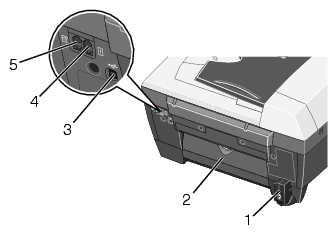
Notă: Cablul telefonic trebuie să fie conectat la portul corect.
|
|
Utilizați
|
Pentru
|
|
1
|
Conectorul pentru cablul de alimentare
|
A alimenta cu tensiune echipamentul All-In-One (Multifuncțional).
|
|
2
|
Capacul de acces din spate
|
A înlătura blocajele de hârtie.
|
|
3
|
Portul USB
|
A conecta echipamentul All-In-One (Multifuncțional) la un computer.
|
|
4
|
Portul LINE (Linie)
|
A conecta echipamentul All-In-One (Multifuncțional) la o linie telefonică activă pentru a trimite și primi fax-uri. Echipamentul All-In-One (Multifuncțional) trebuie să fie conectat la această linie telefonică pentru a primi apeluri de fax.
Notă: Nu conectați dispozitive suplimentare la conectorul prizei telefonice de perete și nu conectați un modem DSL (digital subscriber line - linie digitală de abonat), ISDN (integrated services digital network - rețea digitală cu servicii integrate) sau de cablu la echipamentul All-In-One (Multifuncțional) fără un dispozitiv corespunzător de la o terță parte, cum ar fi un filtru DSL.
|
|
5
|
Portul EXT (Extensie)
|
A scoate fișa și a conecta dispozitive suplimentare, cum ar fi un computer, un telefon sau un robot telefonic la echipamentul All-In-One (Multifuncțional).
|
Utilizarea panoului de control
Butoanele panoului de control vă ajută să scanați, să copiați, să trimiteți prin fax și să particularizați documente. Când indicatorul Power (Tensiune) este aprins, echipamentul All-In-One (Multifuncțional) este pornit. Aveți posibilitatea de a selecta un mod din zona Mode (Mod), de a selecta sau de a modifica setări cu ajutorul mai multor butoane și de a iniția o scanare, o copiere sau trimiterea unui fax, folosind butoanele de Start din extrema dreaptă.
Caracteristicile afișajului:
Tabelul care urmează după ilustrație descrie funcția fiecărui buton.
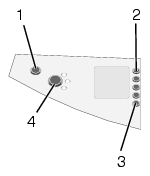
|
|
Apăsați
|
Pentru
|
|
1
|
Power (Tensiune)
|
A porni și opri echipamentul All-In-One (Multifuncțional).
|
|
2
|
Butoanele Quick Dial (Apelare rapidă) (01-04)
|
A accesa oricare din cele patru numerele de apelare rapidă programate.
|
|
3
|
Speed Dial (Apelare rapidă)
|
A accesa oricare din numerele de apelare rapidă programate (5-99).
|
|
4
|
Mode (Mod)
|
A selecta un mod pentru echipamentul All-In-One (Multifuncțional).
- Copy (Copiere)
- Fax
- Scan (Scanare)
Notă: Becul modului selectat este aprins.
|
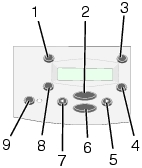
|
|
Apăsați
|
Pentru
|
|
1
|
Number Of Copies (Număr de copii)
|
A specifica numărul de copii (1-99).
|
|
2
|
Options (Opțiuni)
|
A parcurge lista titlurilor meniurilor.
|
|
3
|
Reduce/Enlarge (Reducere/Lărgire)
|
A particulariza dimensiunea documentului original: cu un anumit procentaj, prin Fit to Page (Încadrare în pagină) sau la dimensiunea unui poster.
Notă: Fit to Page (Încadrare în pagină) nu este disponibilă când se utilizează ADF.
|
|
4
|
Lighter/Darker (Mai deschis/Mai închis)
|
A deschide sau închide tonurile unei copii sau ale unui fax.
|
|
5
|
Săgeata dreapta
|
|
|
6
|
Select (Selectare)
|
A alege opțiunea care apare pe afișaj.
|
|
7
|
Săgeata stânga
|
- A micșora un număr de pe afișaj.
- A defila într-o listă de pe afișaj.
|
|
8
|
Quality (Calitate)
|
- A selecta una dintre următoarele calități la copiere: Quick (Rapidă), Normală sau Best (Cea mai bună).
- A selecta o rezoluție pentru fax: Standard, Fine (Fină), Superfine (Foarte fină) sau Ultrafine (Ultra-fină).
- A selecta rezoluția de scanare când echipamentul All-In-One (Multifuncțional) este atașat la un computer.
|
|
9
|
Auto Answer (Răspuns automat)
|
A răspunde la toate apelurile sosite, când este aprins.
Numărul semnalelor de apel după care aparatul va răspunde la apelurile telefonice sosite, trebuie setat în meniul de opțiuni ANSWER FAX WHEN (SE RĂSPUNDE LA FAX CÂND). Pentru informații suplimentare, consultați ANSWER FAX WHEN (SE RĂSPUNDE LA FAX CÂND).
|
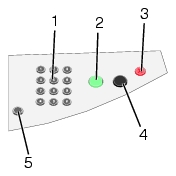
|
|
Apăsați
|
Pentru
|
|
1
|
Un număr sau simbol de la tastatură
|
- A introduce numere de fax.
- A selecta litere când se creează o listă de apelare rapidă.
- A tasta numere pentru a introduce sau edita data și ora care se afișează pe ecranul echipamentului All-In-One (Multifuncțional).
A selecta numărul de copii pe care doriți să le realizați.
|
|
2
|
Color
|
A porni o activitate de scanare, de copiere sau de trimitere a unui fax color.
Notă: Asigurați-vă că este aprins becul modului cu care doriți să lucrați.
|
|
3
|
Stop/Clear (Oprire/Înlăturare)
|
- A revoca o activitate de scanare, copiere sau imprimare în curs.
- A șterge un număr de fax sau a termina transmisia unui fax și a readuce afișajul la setarea implicită pentru fax.
- A ieși dintr-un meniu.
- A șterge setările curente sau mesajele de eroare și a reveni la setările implicite.
|
|
4
|
Black (Negru)
|
A porni o activitate de scanare, copiere sau trimitere prin fax, în alb și negru.
Notă: Asigurați-vă că este aprins becul modului cu care doriți să lucrați.
|
|
5
|
Redial/Pause (Reapelare/Pauză)
|
- A reapela ultimul număr introdus.
- A insera o pauză de trei secunde în numărul de apelat, pentru așteptarea unei linii spre exterior sau trecerea printr-un sistem cu robot telefonic.
Introduceți o pauză numai când ați început deja să introduceți numărul.
|
Utilizarea meniurilor panoului de control
Consultați această secțiune pentru ajutor privind accesul la elementele de meniu ale modurilor Copy (Copiere), Fax și Scan (Scanare).
Selectarea elementelor de meniu ale modului Copy (Copiere)
- Pe panoul de control, apăsați repetat pe Mode (Mod) până când se selectează Copy (Copiere).
- Apăsați în mod repetat pe Options (Opțiuni) până când titlul meniului dorit apare pe afișaj.
- Apăsați + sau - pentru a defila între elementele de meniu disponibile.
- Apăsați Select (Selectare) când elementul de meniu dorit apare pe afișaj, pentru a salva setarea.
Notă: Opțiunea selectată pe moment este marcată cu un asterisc (*) pe afișaj.
|
Din acest meniu
|
Aveți posibilitatea să
|
|
BLANK PAPER SIZE (FORMAT HÂRTIE GOALĂ)
|
Precizați formatul hârtiei încărcate în tava pentru hârtie:
- Letter (Scrisoare)
- Legal
- B5
- A4
- A5
- A6
- 3x5
- 4x6
- L
- 2L
Notă: Pentru alte formate speciale, consultați Centrul multifuncțional.
|
|
BLANK PAPER TYPE (TIP HÂRTIE GOALĂ)
|
Precizați tipul hârtiei încărcate în tava pentru hârtie:
- Auto Detect (Detectare automată) (implicit)
- Plain (Simplă)
- Coated (Cretată)
- Photo (Foto)
- Transparency (Folie transparentă)
Auto Detect (Detectare automată) optimizează setarea în funcție de tipul de hârtie încărcată.
Notă: Pentru alte tipuri speciale, consultați Centrul multifuncțional.
|
|
REPEAT IMAGE (REPETARE IMAGINI)
|
Precizați câte copii ale aceleiași imagini doriți pe o pagină:
- 1x per page (1 pe pagină) (implicit)
- 4x per page (4 pe pagină)
- 9x per page (9 pe pagină)
- 16x per page (16 pe pagină)
|
|
COLOR (CULOARE)
|
Apăsați + sau - pentru a regla intensitatea color a copiei.
|
|
ORIGINAL SIZE (FORMAT ORIGINAL)
|
Precizați formatul documentului de pe geamul scanerului. Auto Detect (Detectare automată) este setarea implicită.
Notă: Precizați un format al originalului, diferit de Auto Detect (Detectare automată), pentru a restrânge zona de scanare la formatul selectat pentru original.
|
|
CONTENT TYPE (TIP CONȚINUT)
|
Precizați tipul documentului de pe geamul scanerului.
- Text&Graphics (Text și ilustrații) (implicit)
- Photo (Foto)
- Text Only (Numai text)
- Line Drawing (Desen cu linii)
|
|
COLLATE (COLAȚIONARE)
|
Scanați mai multe pagini în memorie și le imprimați în ordine inversă.
|
|
KEY PRESS TONE (TON PENTRU TASTE APĂSATE)
|
Activați sau dezactivați sunetul care însoțește apăsarea unui buton al panoului de control. Opțiunile sunt:
- Off (Dezactivat)
- Low (Scăzut) (implicit)
- High (Ridicat)
|
|
MAINTENANCE (ÎNTREȚINERE)
|
- Verificați Ink levels (Niveluri cerneală).
- Align (Aliniere) cartușe.
- Clean (Curățare) cartușe.
- Imprimați o pagină de Test (Testare) .
|
|
POWER SAVE (ECONOMIE DE ENERGIE)
|
Selectați timpul după care se începe reducerea energiei utilizate:
- After 10 min (După 10 minute)
- After 30 min (După 30 minute)
- After 60 min (După 60 minute)
- After 6 hours (După 6 ore) (implicit)
- Never (Niciodată)
|
|
CLEAR SETTINGS (ȘTERGERE SETĂRI)
|
Selectați când se dorește ca echipamentul All-In-One (Multifuncțional) să revină la setările implicite:
|
|
SET DEFAULTS (STABILIRE SETĂRI IMPLICITE)
|
Stabiliți setările implicite pe:
- Use Factory (Utilizare setări de fabrică) (implicit)
- Use Current (Utilizare setări curente)
|
|
LANGUAGE (LIMBĂ)
|
Selectați o limbă pentru tot textul de pe afișaj.
|
Notă: Opțiunea selectată pe moment este marcată cu un asterisc (*) pe afișaj.
Selectarea elementelor de meniu ale modului Fax
Utilizați panoul de control pentru a particulariza activitățile de trimitere prin fax.
- Pe panoul de control, apăsați repetat pe Mode (Mod) până când se selectează Fax.
- Apăsați în mod repetat pe Options (Opțiuni) până când titlul meniului dorit apare pe afișaj.
- Apăsați + sau - pentru a defila între elementele de meniu disponibile.
- Apăsați Select (Selectare) când elementul de meniu dorit apare pe afișaj, pentru a salva setarea.
Pentru ca trimiterea fax-urilor să funcționeze corespunzător:
- Echipamentul All-In-One (Multifuncțional) trebuie să fie conectat la o linie telefonică activă.
- Dacă utilizați software-ul All-In-One pentru fax, echipamentul All-In-One (Multifuncțional) trebuie să fie conectat la un computer printr-un cablu USB.
Notă: Nu aveți posibilitatea să trimiteți fax cu un modem DSL (digital subscriber line - linie digitală de abonat), ISDN (integrated signature digital network - rețea digitală cu servicii integrate) sau de cablu, dacă nu achiziționați un dispozitiv de la o terță parte.
Notă: Utilitarul Software fax se poate utiliza și pentru a ajusta majoritatea setărilor de fax ale echipamentului All-In-One (Multifuncțional). Pentru informații suplimentare, consultați Utilizarea soluțiilor Lexmark pentru fax.
Notă: Opțiunea selectată pe moment este marcată cu un asterisc (*) pe afișaj.
|
Din acest meniu
|
Aveți posibilitatea să
|
|
PENDING FAXES (FAX-URI ÎN AȘTEPTARE)
|
Revocați orice fax care nu a fost trimis.
|
|
PRINT REPORTS (IMPRIMARE RAPOARTE)
|
Imprimați:
- Un Activity Report (Raport de activitate) (ultimele 40 de fax-uri trimise și primite)
- Un Send log (Jurnal de trimiteri)
- Un Receive log (Jurnal de primiri)
- O Settings list (Listă de setări) (listează setări cum ar fi: volumul soneriei, calitatea pentru fax și numărul încercărilor de reapelare)
|
|
ANSWER FAX WHEN (SE RĂSPUNDE LA FAX CÂND)
|
Selectați modul în care se primește un fax.
- After 1 ring (După 1 semnal de apel)
- After 2 rings (După 2 semnale de apel)
- After 3 rings (După 3 semnale de apel) (implicit)
- After 5 rings (După 5 semnale de apel)
Notă: Pentru informații suplimentare, consultați Robot telefonic.
|
|
DELAY UNTIL (AMÂNARE PÂNĂ LA)
|
Introduceți un moment anume pentru a trimite un fax. Pentru ajutor, consultați Pentru a amâna difuzarea unui fax.
Notă: Asigurați-vă că data și ora sunt introduse corect înainte de a seta un moment anume pentru a trimite un fax .
|
|
ON HOOK DIAL (APELARE FĂRĂ RIDICAREA RECEPTORULUI)
|
Apăsați pe Select (Selectare) pentru a utiliza On Hook Dial (Apelare fără ridicarea receptorului) și formați numărul când auziți un ton de apel.
Pentru informații suplimentare, consultați Apelarea manuală a unui fax în timp ce ascultați linia telefonică (Apelare fără ridicarea receptorului).
|
|
RINGER TONE (TON DE SEMNAL DE APEL)
|
Alegeți un ton pentru semnalele de apel primite:
- Off (Dezactivat)
- Low (Scăzut) (implicit)
- High (Ridicat)
|
|
KEY PRESS TONE (TON PENTRU TASTE APĂSATE)
|
Activați sau dezactivați sunetul care însoțește apăsarea unui buton al panoului de control. Opțiunile sunt:
- Off (Dezactivat)
- Low (Scăzut) (implicit)
- High (Ridicat)
|
|
SPEAKER VOLUME (VOLUM DIFUZOR)
|
Setați volumul la difuzorul echipamentului All-In-One (Multifuncțional) (afectează sunetele aparatului de fax) pe:
- Off (Dezactivat)
- Low (Scăzut) (implicit)
- High (Ridicat)
|
|
EDIT SPEED DIAL (EDITARE APELARE RAPIDĂ)
|
Efectuați aceste acțiuni în lista de apelare rapidă:
- Add (Adăugare) în listă
- Remove (Eliminare) un număr din listă
- Modify (Modificare) listă
- Imprimare listă
Notă: Pentru informații suplimentare, consultați Adăugarea numerelor de apelare rapidă în listă.
|
|
EDIT DATE/TIME (EDITARE DATĂ/ORĂ)
|
Editați data și ora.
Notă: Asigurați-vă că introduceți un număr în fiecare dintre spațiile disponibile. De exemplu, 01:00 pentru 1:00. După ce ați introdus ora, apăsați 1 pentru AM, 2 pentru PM sau 3 pentru modul cu 24 de ore.
|
|
PERSONALIZE FAX (PERSONALIZARE FAX)
|
Introduceți numele dvs. sau numele firmei și numărul de telefon. Această informație apare ca un antet pentru a transmite destinatarului fax-ului identitatea dvs. și a aparatului de fax.
Notă: Nu este disponibilă pentru limbile pe doi octeți.
|
|
BLANK PAPER SIZE (FORMAT HÂRTIE GOALĂ)
|
Precizați formatul hârtiei încărcate în tava pentru hârtie.
- Letter (Scrisoare)
- A4
- Legal
Notă: Dacă nu este prezent nici un asterisc (*), înseamnă că prin meniul Copy (Copiere) a fost selectat un format de hârtie care nu este acceptat de fax.
|
|
BLANK PAPER TYPE (TIP HÂRTIE GOALĂ)
|
Precizați tipul hârtiei încărcate în tava pentru hârtie:
- Auto Detect (Detectare automată) (implicit)
- Plain (Simplă)
- Coated (Cretată)
- Photo (Foto)
- Transparency (Folie transparentă)
Auto Detect (Detectare automată) optimizează setarea în funcție de tipul de hârtie încărcată.
Notă: Pentru alte tipuri speciale, consultați Încărcarea hârtiei speciale în tava pentru hârtie.
|
|
FAX FORWARD (REDIRECȚIONARE FAX)
|
- Comutați această caracteristică pe Off (Dezactivat) (implicit).
- Introduceți numărul pentru Forward (Redirecționare) fax.
- Print&Forward (Imprimare și Redirecționare) fax.
|
|
ADVANCED FAX (OPȚIUNI COMPLEXE DE FAX)
|
Apăsați Select (Selectare) pentru a vedea un meniu cu opțiuni complexe de fax (consultați Din această Opțiune complexă de fax).
|
|
MAINTENANCE (ÎNTREȚINERE)
|
- Verificați Ink Levels (Niveluri cerneală).
- Align (Aliniere) cartușe.
- Clean (Curățare) cartușe.
- Imprimați o pagină de Test (Testare) .
|
|
CLEAR SETTINGS (ȘTERGERE SETĂRI)
|
Selectați când se dorește ca echipamentul All-In-One (Multifuncțional) să revină la setările implicite:
|
|
SET DEFAULTS (STABILIRE SETĂRI IMPLICITE)
|
Stabiliți setările implicite pe:
- Use Factory (Utilizare setări de fabrică) (implicit)
- Use Current (Utilizare setări curente)
|
Selectarea elementelor din meniul Advanced Fax (Opțiuni complexe de fax)
- Pe panoul de control, apăsați repetat pe Mode (Mod) până când se selectează Fax.
- Apăsați pe Options (Opțiuni) în mod repetat, până când ADVANCED FAX (OPȚIUNI COMPLEXE DE FAX) apare pe afișaj.
- Apăsați pe Select (Selectare).
- Apăsați pe Options (Opțiuni) pentru a defila între opțiunile complexe de fax.
- Apăsați + sau - pentru a defila printre elementele disponibile.
- Apăsați Select (Selectare) când elementul de meniu dorit apare pe afișaj, pentru a salva setarea.
Notă: Opțiunea selectată pe moment este marcată cu un asterisc (*) pe afișaj.
|
Din această Opțiune complexă de fax
|
Aveți posibilitatea să selectați
|
|
REDIAL ATTEMPTS (ÎNCERCĂRI DE REAPELARE)
|
Numărul de reîncercări pe care să le facă aparatul, dacă trimiterea fax-ului nu reușește:
|
|
REDIAL INTERVAL (INTERVAL DE REAPELARE)
|
Timpul cât așteaptă aparatul înainte de a încerca din nou un apel de fax:
|
|
FAX CONFIRMATION (CONFIRMARE FAX)
|
- Off (Dezactivat) (nu se imprimă nici o pagină de stare)
- Print for all (Imprimare la toate) (imprimă un raport de stare după fiecare fax pe care îl trimiteți, inclusiv lucrările care au erori)
- Print for errors (Imprimare la erori) (imprimă un raport de stare după lucrări care nu au fost trimise) (implicit)
|
|
ACTIVITY REPORT GENERATION (GENERARE RAPORT DE ACTIVITATE)
|
- On request (La cerere) (aveți posibilitatea să cereți să se imprime un raport) (implicit)
- After 40 faxes (După 40 de fax-uri) (raportul este generat automat după 40 de fax-uri imprimate)
|
|
FIT FAX TO PAGE (POTRIVIRE FAX ÎN PAGINĂ)
|
Cum se va imprima fax-ul primit.
|
|
FAX FOOTER (SUBSOL FAX)
|
- On (Activat) (dacă doriți ca aparatul să introducă ora, data și numărul paginii în partea inferioară a fiecărui fax primit) (implicit)
- Off (Dezactivat)
|
|
DIALING METHOD (METODĂ DE APELARE)
|
- Touch Tone (Ton de legătură) (implicit)
- Pulse (Impuls)
- Behind a PBX (În spatele unui PBX) (Detectarea tonului de apel este dezactivată)Se trimite un fax fără așteptarea tonului de apel.
|
|
RING PATTERN (MODEL SONERIE)
|
- Any (Oricare) (implicit)
- Single (Unic)
- Double (Dublu)
- Triple (Triplu)
Notă: Aveți posibilitatea să alegeți semnale de apel distinctive, dacă sunt disponibile de la serviciul local de telefonie. Dacă nu sunt disponibile, selectați Any (Oricare). Pentru instrucțiuni de configurare, consultați Asocierea unui model de sonerie pentru linia de fax.
|
|
DIAL PREFIX (PREFIX DE APEL)
|
- None (Niciunul) (implicit)
- Create (Creare) - Aveți posibilitatea să creați un prefix de până la 8 caractere care se adaugă la începutul fiecărui număr format.
|
|
SCAN BEFORE DIAL (SCANARE ÎNAINTE DE APELARE)
|
- No (Nu)
- Yes (Da) (implicit)
|
|
BLOCK JUNK FAXES (BLOCARE FAX-URI NEDORITE)
|
Notă: Puteți introduce până la 50 de numere de la care să blocați fax-urile.
|
|
BLOCK "NO ID" CALLS (BLOCARE APELURI FĂRĂ IDENTIFICATOR)
|
- Yes (Da)
- No (Nu) (implicit)
|
|
EDIT JUNK FAX LIST (EDITARE LISTĂ DE FAX-URI NEDORITE)
|
- Add (Adăugare)
- Remove (Eliminare)
- Modify (Modificare)
- Imprimare (Imprimare)
|
|
BLOCK HOST FAX SETTINGS (BLOCARE SETĂRI FAX GAZDĂ)
|
Evitați modificări nedorite din partea utilizatorilor din rețea.
|
|
AUTO FAX QUALITY DOWNGRADE (DEGRADARE AUTOMATĂ A CALITĂȚII FAX-ULUI)
|
Să faceți conversia fax-urilor color în mono sau să faceți conversia la o calitate mai slabă a fax-urilor.
|
|
MAX SEND SPEED (VITEZĂ MAXIMĂ DE TRANSMISIE)
|
O viteză în bps:
- 33,600 (implicit)
- 31,200
- 28,800
- 26,400
- 24,000
- 21,600
- 19,200
- 16,800
- 14,400
- 12,000
- 9,600
- 7,200
- 4,800
- 2,400
|
|
ERROR CORRECTION (CORECTAREA ERORILOR)
|
- On (Activat) (implicit)
- Off (Dezactivat)
Notă: Dezactivați corectarea erorilor dacă aveți probleme cu trimiterea unui fax la un aparat fax mai vechi.
|
|
LANGUAGE (LIMBĂ)
|
Selectați o limbă pentru tot textul de pe afișaj.
|
|
COUNTRY CODE (CODUL ȚĂRII)
|
- Algeria
- Argentina
- Australia
- Austria
- Belgia
- Bolivia
- Brazilia
- Bulgaria
- Canada
- Insulele Caraibe
- Chile
- China
- Columbia
- Croația
- Republica Cehă
|
|
COUNTRY CODE (CODUL ȚĂRII)
(continuare)
|
|
|
COUNTRY CODE (CODUL ȚĂRII) (continuare)
|
- Filipine
- Polonia
- Portugalia
- Puerto Rico
- Qatar
- România
- Rusia
- Arabia Saudită
- Serbia
- Singapore
- Slovacia
- Slovenia
- Africa de Sud
- Spania
- Sri Lanka
- Suedia
- Elveția
- Taiwan
- Thailanda
- Tunisia
- Turcia
- Regatul Unit
- SUA
- Uruguay
- Insulele Virgine SUA
- Venezuela
- Vietnam
- Yemen
|
|
CALL DIAGNOSTICS (DIAGNOSTIC APEL)
|
- Off (Dezactivat) (implicit)
- Audio on (Sonor activat)
- Print T.30 signals report (Se imprimă raportul semnalelor T.30)
- Both audio and report (Atât audio cât și raport)
Notă: Această caracteristică este destinată numai pentru depanare complexă.
|
Selectarea elementelor de meniu ale modului Scan (Scanare)
- Pe panoul de control, apăsați repetat pe Mode (Mod) până când se selectează Scan (Scanare).
- Apăsați în mod repetat pe Options (Opțiuni) până când titlul meniului dorit apare pe afișaj.
- Apăsați + sau - pentru a defila între elementele de meniu disponibile.
- Apăsați Select (Selectare) când elementul de meniu dorit apare pe afișaj, pentru a salva setarea.
Notă: Opțiunea selectată pe moment este marcată cu un asterisc (*) pe afișaj.
|
Din acest meniu
|
Aveți posibilitatea să
|
|
ORIGINAL SIZE (FORMAT ORIGINAL)
|
Precizați formatul documentului de pe geamul scanerului.
Notă: Lăsați această opțiune pe Auto Detect (Detectare automată) (implicit) numai dacă formatul documentului pe care l-ați imprimat nu este satisfăcător.
|
|
POWER SAVE (ECONOMIE DE ENERGIE)
|
Selectați timpul după care se începe reducerea energiei utilizate:
- After 10 min (După 10 minute)
- After 30 min (După 30 minute)
- After 60 min (După 60 minute)
- After 6 hours (După 6 ore) (implicit)
- Never (Niciodată)
|
|
CLEAR SETTINGS (ȘTERGERE SETĂRI)
|
Selectați când se dorește ca echipamentul All-In-One (Multifuncțional) să revină la setările implicite:
|
|
SET DEFAULTS (STABILIRE SETĂRI IMPLICITE)
|
Stabiliți setările implicite pe:
- Use Factory (Utilizare setări de fabrică) (implicit)
- Use Current (Utilizare setări curente)
|
|
LANGUAGE (LIMBĂ)
|
Selectați o limbă pentru tot textul de pe afișaj.
|
Utilizarea software-ului echipamentului multifuncțional
Software-ul echipamentului All-In-One (Multifuncțional) este compus din mai multe componente.
- Suita Lexmark de productivitate (deschide componenta care vă este necesară pentru a finaliza rapid și simplu o activitate)
- Centrul Lexmark 7100 Series multifuncțional (scanare, copiere și funcție de fax)
- Print Properties (Proprietăți imprimare - imprimare)
- Centrul de soluții Lexmark 7100 Series (depanare, întreținere și informații pentru comandarea cartușelor)
- Editorul foto Lexmark (editare ilustrații)
- Soluțiile Lexmark pentru fax (funcții de fax)
Cum se utilizează Suita Lexmark de productivitate
Suita Lexmark de productivitate vă permite să finalizați rapid și simplu activitățile, deschizând componenta corespunzătoare activității pe care o aveți de îndeplinit.
Pentru a deschide software-ul Suită Lexmark de productivitate utilizați una dintre aceste metode:
- Faceți dublu clic pe pictograma comenzii rapide din spațiul de lucru.
- Faceți clic pe Start
 Programs (Programe)
Programs (Programe)  Lexmark 7100 Series
Lexmark 7100 Series  Lexmark Productivity Suite (Suită Lexmark de productivitate).
Lexmark Productivity Suite (Suită Lexmark de productivitate). - Faceți clic cu butonul din dreapta al mausului pe pictograma din tabla sistemului, apoi selectați Productivity Suite (Suită de productivitate).
Suita Lexmark de productivitate apare în spațiul de lucru.
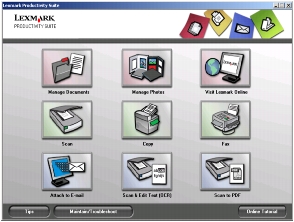
Butoanele din Suita Lexmark de productivitate
|
Faceți clic pe
|
Pentru
|
Detalii
|
|

|
Manage Documents (Gestionare documente)
|
Efectuați organizarea, căutarea sau imprimarea documentelor. Trimiteți documente către alte persoane sau le deschideți cu diverse programe.
|
|

|
Manage Photos (Gestionare fotografii)
|
Efectuați organizarea sau imprimarea fotografiilor cu diverse așezări în pagină. Trimiteți fotografii către alte persoane sau le deschideți cu diverse programe.
|
|

|
Vizitare Lexmark în mod interactiv
|
Vizitați situl Lexmark de pe Web
|
|

|
Scan (Scanare)
|
Scanați o fotografie sau un document.
|
|

|
Copy (Copiere)
|
Copiați o fotografie sau un document cu opțiuni de mărire, micșorare sau schimbați alte caracteristici.
|
|

|
Fax
|
Trimiteți un fax sau modificați setările de fax.
|
|

|
Attach to E-mail (Atașare la poșta electronică)
|
Trimiteți prin poșta electronică (e-mail) documente sau fotografii scanate sau salvate în computerul dvs.
|
|

|
Scan & Edit Text (OCR) (Scanare și editare text cu OCR)
|
Scanați un document într-un procesor de cuvinte pentru a-i edita textul (OCR - Recunoaștere optică a caracterelor).
|
|

|
Scan to PDF (Scanare pentru PDF)
|
Scanați un document și îl salvați pe computer în format PDF.
|
|
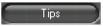
|
Aflați mai multe despre ce puteți face cu acest software.
|
|

|
Utilizați instrumente care să păstreze echipamentul All-In-One (Multifuncțional) în stare optimă de funcționare.
|
|
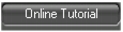
|
Vizualizați un asistent de instruire cu baza pe Web
|
Cum se utilizează Centrul Lexmark multifuncțional
Utilizați software-ul Centru Lexmark multifuncțional pentru a scana, copia și trimite prin fax documentele. Pentru a deschide Centrul multifuncțional:
- Faceți dublu clic pe pictograma Productivity Suite (Suită de productivitate) și selectați o activitate care solicită All-In-One Center (Centrul multifuncțional).
- Faceți clic pe Start
 Programs (Programe)
Programs (Programe)  Lexmark 7100 Series
Lexmark 7100 Series  All-In-One Center (Centrul multifuncțional).
All-In-One Center (Centrul multifuncțional). - Faceți clic cu butonul din dreapta al mausului pe pictograma din tabla sistemului, apoi selectați Lexmark 7100 Series All-In-One Center (Centrul multifuncțional).
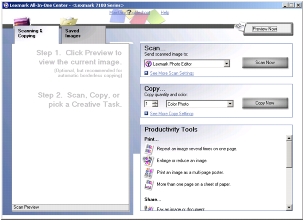
Pagina Scanning & Copying (Scanare și copiere)
Pagina Scanning & Copying (Scanare și copiere) este constituită din patru secțiuni principale: Scan (Scanare), Copy (Copiere), Productivity Tools (Instrumente de productivitate) și Preview (Examinare).
|
Din această secțiune
|
Aveți posibilitatea să
|
|
Scan (Scanare)
|
- Selectați un program către care să trimiteți imaginea scanată.
- Alegeți ce tip de imagine se scanează.
- Alegeți cum va fi utilizată scanarea.
Notă: Faceți clic pe See More Scan Settings (Mai multe setări de scanare) pentru a vedea toate setările.
|
|
Copy (Copiere)
|
- Selectați numărul și culoarea copiilor.
- Selectați o setare pentru calitatea copiilor dvs.
- Ajustați dimensiunea suprafeței scanate.
- Creșteți sau reduceți luminozitatea copiilor.
- Măriți sau micșorați copiile.
Notă: Faceți clic pe See More Copy Settings (Mai multe setări de copiere) pentru a vedea toate setările.
|
|
Productivity Tools (Instrumente de productivitate)
|
Alegeți dintr-o varietate de idei creative:
- Repetați o imagine de mai multe ori pe aceeași pagină.
- Măriți sau micșorați o imagine.
- Imprimați o imagine ca poster format din mai multe pagini.
- Mai mult de o pagină pe aceeași coală de hârtie.
- Trimiteți prin fax o imagine sau un document.
- Trimiteți prin poștă electronică (e-mail) o imagine sau un document.
- Salvați o imagine în computer.
- Salvați mai multe fotografii.
- Editați textul dintr-un document scanat (OCR - Recunoașterea optică a caracterelor).
- Modificați o imagine cu un editor fotografic.
|
|
Preview (Examinare)
|
- Selectați o zonă a imaginii examinate pentru a fi scanată.
- Vizualizați imaginea a ceea ce se va imprima sau copia.
|
Notă: Pentru informații suplimentare despre pagina Scanning & Copying (Scanare și copiere), faceți clic pe Help (Ajutor) din centrul părții superioare a ecranului.
Pagina Saved Images (Imagini salvate)
Utilizați pagina Saved Images (Imagini salvate) pentru a efectua diverse activități cu imaginile salvate pe computer. Pagina View Saved Images (Vizualizare imagini salvate) are trei secțiuni.
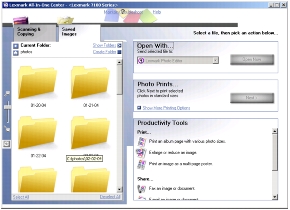
|
Din această secțiune
|
Aveți posibilitatea să
|
|
Open with (Deschidere cu)
|
Selectați un program către care trimiteți imaginea salvată.
|
|
Photo Prints (Imprimări fotografice)
|
- Alegeți numărul și culoarea copiilor.
- Selectați o setare pentru calitatea copiilor dvs.
- Creșteți sau reduceți luminozitatea copiilor.
- Măriți sau micșorați copiile.
Notă: Faceți clic pe Next (Următorul) pentru a selecta și imprima fotografii în formate standard sau faceți clic pe See More Print Settings (Mai multe setări de imprimare) pentru a vizualiza setări suplimentare.
|
|
Productivity Tools (Instrumente de productivitate)
|
- Imprimați o pagină de album cu diverse formate ale fotografiilor.
- Măriți sau micșorați o imagine.
- Imprimați o imagine ca poster format din mai multe pagini.
- Trimiteți prin fax o imagine sau un document.
- Trimiteți prin poștă electronică (e-mail) o imagine sau un document.
- Editați textul dintr-un document scanat (OCR - Recunoașterea optică a caracterelor).
- Modificați o imagine cu un editor fotografic.
|
Notă: Pentru informații suplimentare despre această pagină, faceți clic pe Help (Ajutor) din centrul părții superioare a ecranului.
Pagina Maintain/Troubleshoot (Întreținere/Rezolvarea problemelor)
Pagina Maintain/Troubleshoot (Întreținere/Rezolvarea problemelor) furnizează legături directe către Centrul de soluții Lexmark și Utilitarul de configurare fax.
Pentru acces la pagina Maintain/Troubleshoot (Întreținere/Rezolvarea problemelor), faceți clic pe legătura Maintain/Troubleshoot (Întreținere/Rezolvarea problemelor) aflată în partea centrală superioară din Centrul multifuncțional. Pentru ajutor, consultați Cum se utilizează Centrul Lexmark multifuncțional.
Alegeți dintre aceste subiecte:
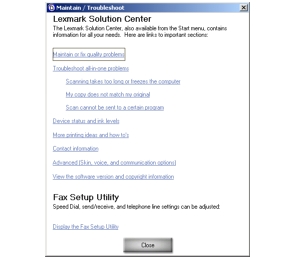
- Maintain or fix quality problems (Întreținerea sau remedierea problemelor de calitate)
- Troubleshoot All-In-One problems (Rezolvarea problemelor la echipamentul multifuncțional)
- Device status and ink levels (Starea dispozitivului și nivelurile de cerneală)
- More printing ideas and how to's (Mai multe idei de imprimare și modul lor de realizare)
- Contact information (Informații de contact)
- Advanced (Skin, voice, and communication options) (Complex - Opțiuni interfață, voce și comunicații)
- View the software version and copyright information (Vizualizarea informațiilor privind versiunea software-ului și drepturile de autor)
- Display the Fax Setup Utility (Afișare Utilitar instalare fax)
Pentru informații suplimentare despre Centrul de soluții Lexmark, consultați Cum se utilizează Centrul de soluții Lexmark.
Cum se utilizează Print Properties (Proprietăți imprimare)
Print Properties (Proprietăți imprimare) este software-ul care controlează funcția de imprimare a echipamentului All-In-One (Multifuncțional). Aveți posibilitatea să modificați setările Print Properties (Proprietăți imprimare) pe baza tipului de proiect pe care doriți să îl creați. Aveți posibilitatea să deschideți Print Properties (Proprietăți imprimare) din aproape orice program:
- Cu documentul deschis, faceți clic pe File (Fișier)
 Print (Imprimare).
Print (Imprimare).
- În caseta de dialog Print (Imprimare), faceți clic pe butonul Properties (Proprietăți), Preferences (Preferințe), Options (Opțiuni) sau Setup (Inițializare) (în funcție de program).
Se afișează ecranul Print Properties (Proprietăți imprimare).
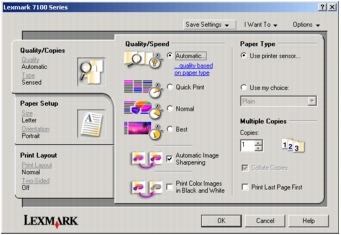
Meniul Save Settings (Salvare setări)
Din meniul Save Settings (Salvare setări), puteți alege și salva setările curente pentru Print Properties (Proprietăți imprimare), pentru utilizare ulterioară. Aveți posibilitatea să salvați până la cinci setări particularizate.
Meniul I Want To (Doresc să)
Meniul I Want To (Doresc să) conține o diversitate de experți activitate (cum ar fi imprimarea unei fotografii, imprimarea pe un plic, imprimarea unui banner, imprimarea unui poster sau imprimarea pe ambele fețe ale hârtiei), pentru a vă ajuta să selectați setările corecte de imprimare la proiectul dvs. Faceți clic pe Close (Închidere) pentru a vizualiza în întregime caseta de dialog Print Properties (Proprietăți imprimare).
Meniul Options (Opțiuni)
Utilizați meniul Options (Opțiuni) pentru a efectua modificările la setările Quality Options (Opțiuni calitate), Layout Options (Opțiuni așezare în pagină) și Printing Status Options (Opțiuni de stare a imprimării). Pentru informații suplimentare despre aceste setări, deschideți caseta de dialog a filei din meniu, apoi faceți clic pe butonul Help (Ajutor) al casetei de dialog.
Meniul Options (Opțiuni) vă furnizează și legături directe către diverse părți din Centrul de soluții Lexmark (consultați Cum se utilizează Centrul de soluții Lexmark), precum și informațiile despre versiunea software.
Filele Print Properties (Proprietăți imprimare)
Toate setările de imprimare se află pe cele trei file principale ale software-ului Print Properties (Proprietăți imprimare): Quality/Copies (Calitate/Copii), Paper Setup (Inițializare hârtie) și Print Layout (Aspect imprimare).
|
Din această filă
|
Aveți posibilitatea să
|
|
Quality/Copies (Calitate/Copii)
|
- Selectați o setare pentru Quality/Speed (Calitate/Viteză).
- Selectați un Paper Type (Tip de hârtie).
- Particularizați modul în care echipamentul All-In-One (Multifuncțional) imprimă mai multe copii într-o singură activitate de imprimare: colaționate sau normale.
- Alegeți Automatic Image Sharpening (Claritate automată a imaginii).
- Alegeți imprimarea imaginilor color în alb-negru.
- Alegeți să se înceapă imprimarea cu ultima pagină.
|
|
Paper Setup (Inițializare hârtie)
|
- Selectați formatul hârtiei pe care o utilizați.
- Selectați modul în care va fi orientat documentul pe pagina imprimată: tip portret sau tip vedere.
|
|
Print Layout (Aspect imprimare)
|
- Selectați așezarea în pagină pe care doriți să o imprimați.
- Alegeți imprimarea pe ambele fețe ale hârtiei și selectați preferința pentru duplex.
|
Notă: Pentru informații suplimentare despre aceste setări, faceți clic cu butonul din dreapta al mausului pe o setare de pe ecran, apoi selectați elementul What's This? (Ce este aceasta).
Cum se utilizează Centrul de soluții Lexmark
Centrul de soluții Lexmark este o resursă valoroasă de informare. Centrul de soluții vă oferă ajutor pentru All-In-One (Multifuncțional) și informații despre starea echipamentului All-In-One (Multifuncțional), tipul de hârtie detectat și nivelurile de cerneală.
Există patru moduri de a deschide Centrul de soluții Lexmark.
- Faceți dublu clic pe pictograma Lexmark Productivity Suite (Suită Lexmark de productivitate), apoi faceți clic pe butonul Maintain/Troubleshoot (Întreținere/Rezolvarea problemelor).
- Faceți clic pe Start
 Programs (Programe)
Programs (Programe)  Lexmark 7100 Series
Lexmark 7100 Series  Lexmark Solution Center (Centrul de soluții Lexmark).
Lexmark Solution Center (Centrul de soluții Lexmark). - Din Centrul de soluții multifuncțional, faceți clic pe legătura Maintain/Troubleshoot (Întreținere/Rezolvarea problemelor) aflată în partea superioară centrală a paginii Scanning and Copying (Scanare și copiere), apoi faceți clic pe un subiect.
- Faceți clic cu butonul din dreapta al mausului pe pictograma din tabla sistemului, apoi selectați Lexmark 7100 Series Solution Center (Centrul de soluții Lexmark 7100 Series).
Se afișează fila Printer Status (Stare imprimantă).
Centrul de soluții Lexmark este constituit din șase file: Printer Status (Stare imprimantă), How To (Cum să), Troubleshooting (Rezolvarea problemelor), Maintenance (Întreținere), Contact Information (Informații de contact) și Advanced (Complex).
|
Din această filă
|
Aveți posibilitatea să
|
|
Printer Status (Main dialog box) - Stare imprimantă (caseta de dialog Principal)
|
- Vizualizați starea echipamentului All-In-One (Multifuncțional). De exemplu, în timpul imprimării, starea este Busy Printing (Ocupat - se imprimă).
- Vizualizați tipul de hârtie detectat în echipamentul All-In-One (Multifuncțional).
- Vizualizați nivelurile de cerneală ale cartușelor de imprimare.
|
|
How To (Cum să)
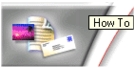
|
Aflați cum:
- Scanați, copiați, trimiteți fax și imprimați.
- Găsiți și modificați setările.
- Utilizați caracteristicile de bază.
- Imprimați proiectele ca bannere și transferuri termice.
|
|
Troubleshooting (Rezolvarea problemelor)

|
- Aflați sfaturi privind starea curentă.
- Rezolvați problemele apărute la echipamentul All-In-One (Multifuncțional).
|
|
Maintenance (Întreținere)

|
Notă: Așteptați până se termină scanarea, înainte de a instala noi cartușe.
- Vizualizați opțiunile pentru achiziționarea noilor cartușe.
- Imprimați o pagină de testare.
- Efectuați curățarea pentru a remedia problema dungilor orizontale.
- Efectuați alinierea pentru a remedia problema marginilor neclare.
- Remediați și alte probleme în legătură cu cerneala.
- Eliminați componenta remanentă de carte poștală japoneză.
|
|
Contact Information (Informații de contact)
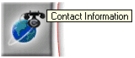
|
- Aflați cum luați legătura cu Lexmark prin telefon, poștă electronică (e-mail) sau pe World Wide Web.
|
|
Advanced (Complex)
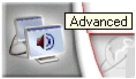
|
- Schimbați înfățișarea ferestrei Printing Status (Stare imprimare) și activați sau dezactivați notificarea vocală la imprimare.
- Modificați setările de imprimare în rețea.
- Faceți schimb de informații cu Lexmark, legate de utilizarea echipamentului All-In-One (Multifuncțional).
- Obțineți informații despre versiunea software-ului.
|
Notă: Pentru informații suplimentare, faceți clic pe Help (Ajutor) în colțul din dreapta jos al ecranului.
Cum se utilizează Editorul fotografic Lexmark
Utilizați software-ul Editorul fotografic Lexmark pentru a edita ilustrațiile sau fotografiile înaintea imprimării lor.
Pentru acces la Editorul fotografic Lexmark:
- Faceți clic pe Start
 Programs (Programe)
Programs (Programe)  Lexmark 7100 Series
Lexmark 7100 Series  Lexmark Photo Editor sau faceți dublu clic pe o imagine.
Lexmark Photo Editor sau faceți dublu clic pe o imagine. - Faceți dublu clic pe un fișier de imagine.
- Din pagina Scanning and Copying (Scanare și copiere) a Centrului multifuncțional, selectați Photo Editor (Editor fotografic) în caseta de dialog tip listă verticală Send scanned imaged to: (Trimitere imagine scanată la:) înainte de a scana imaginea sau documentul.
Se afișează Editorul fotografic Lexmark.
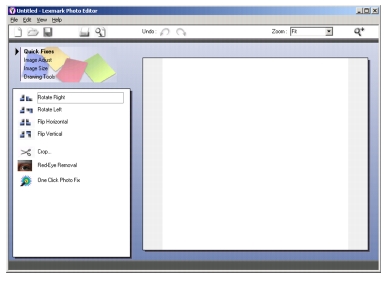
Utilizați instrumentele disponibile pentru a edita imaginea grafică.
Notă: Pentru o descriere, deplasați indicatorul mausului deasupra instrumentului.
Utilizarea Soluțiilor Lexmark pentru fax
Utilizați acest utilitar pentru a ajusta setările de trimitere și recepționare fax-uri. Când salvați setările, ele se aplică pentru fiecare fax pe care îl trimiteți sau îl recepționați. Utilitarul se poate utiliza, de asemenea, pentru a crea și edita lista de apelare rapidă.
Faceți clic pe Start  Programs (Programe) (sau All Programs (Toate programele))
Programs (Programe) (sau All Programs (Toate programele))  Lexmark 7100 Series
Lexmark 7100 Series  Lexmark Fax Solutions (Soluții Lexmark pentru fax).
Lexmark Fax Solutions (Soluții Lexmark pentru fax).
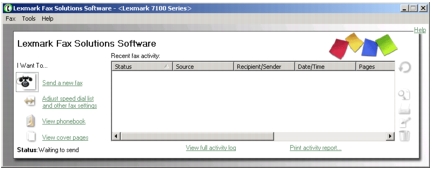
Pentru a particulariza setarea fax-ului utilizând software-ul, faceți clic pe Adjust speed dial list and other fax settings (Ajustare listă de apelare rapidă și alte setări de fax). Pentru lista opțiunilor disponibile, consultați Particularizarea setărilor prin utilizarea Soluțiilor Lexmark pentru fax.
 Despre componentele echipamentului multifuncțional
Despre componentele echipamentului multifuncțional Despre componentele echipamentului multifuncțional
Despre componentele echipamentului multifuncțional Utilizarea panoului de control
Utilizarea panoului de control Utilizarea software-ului echipamentului multifuncțional
Utilizarea software-ului echipamentului multifuncțional
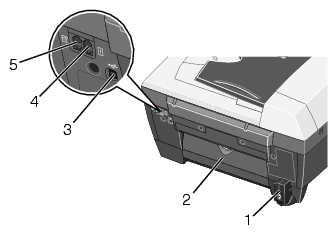
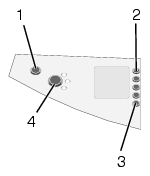
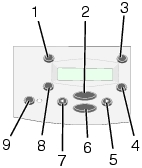
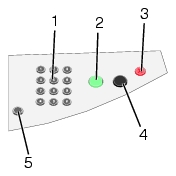
 Programs (Programe)
Programs (Programe)  Lexmark 7100 Series
Lexmark 7100 Series  Lexmark Productivity Suite (Suită Lexmark de productivitate).
Lexmark Productivity Suite (Suită Lexmark de productivitate).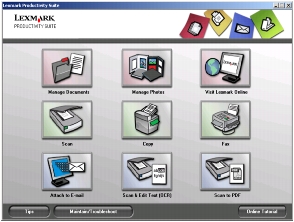
 Programs (Programe)
Programs (Programe)  Lexmark 7100 Series
Lexmark 7100 Series  All-In-One Center (Centrul multifuncțional).
All-In-One Center (Centrul multifuncțional). 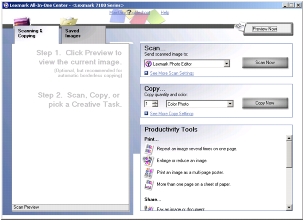
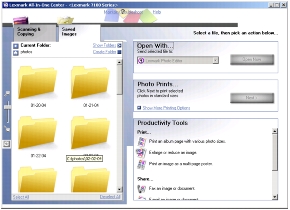
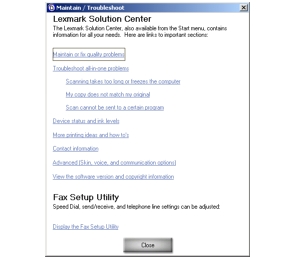
 Print (Imprimare).
Print (Imprimare).
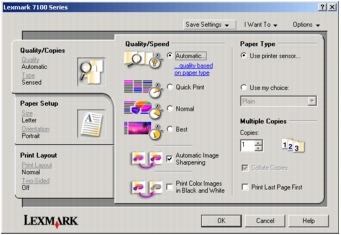
 Programs (Programe)
Programs (Programe)  Lexmark 7100 Series
Lexmark 7100 Series  Lexmark Solution Center (Centrul de soluții Lexmark).
Lexmark Solution Center (Centrul de soluții Lexmark).  Programs (Programe)
Programs (Programe)  Lexmark 7100 Series
Lexmark 7100 Series  Lexmark Photo Editor sau faceți dublu clic pe o imagine.
Lexmark Photo Editor sau faceți dublu clic pe o imagine. 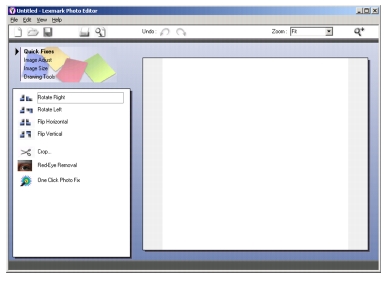
 Programs (Programe) (sau All Programs (Toate programele))
Programs (Programe) (sau All Programs (Toate programele))  Lexmark 7100 Series
Lexmark 7100 Series  Lexmark Fax Solutions (Soluții Lexmark pentru fax).
Lexmark Fax Solutions (Soluții Lexmark pentru fax).